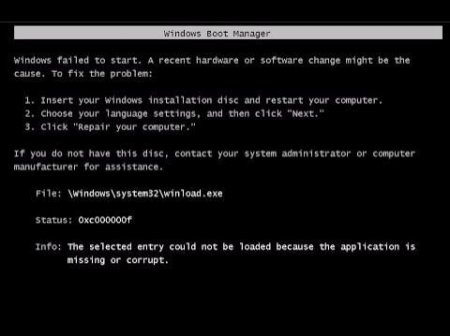Чому комп'ютер не бачить жорсткий диск: причини та рішення проблеми
В кожному комп'ютері використовується жорсткий диск, який зберігає в собі програмне забезпечення та інші файли, необхідні для роботи. Відзначимо, що дане комплектуючий є дуже чутливим, і проблеми з ним виникають часто. Це пояснюється наявністю всередині диска, що рухаються з великою швидкістю елементів. Однією з можливих проблем є ситуація, коли комп'ютер не бачить жорсткий диск. Чому це відбувається і як її вирішити? Про це і поговоримо.
Чому комп'ютер не бачить жорсткий диск, якщо інша система змогла його побачити? Причин може бути декілька: Неробочий шлейф, який йде від блоку живлення і входить до жорсткий диск. Можна спробувати використовувати інший шлейф, який призначається для DVD-приводу. І хоча здебільшого це один і той же кабель, роз'єм живлення підходять. Непрацюючий SATA-кабель чи гніздо на материнській платі. Необхідно спробувати замінити і кабель, і гніздо, куди був підключений накопичувач. Як варіант, SATA-кабель можна взяти з іншого комп'ютера. Недостатньо харчування. Якщо блок живлення має невисоку потужність, то жорсткому диску може банально не вистачатиме харчування. В результаті він просто не зможе включитися, і цілком зрозуміло, що система його не зможе побачити. У цьому випадку на комп'ютері доречно замінити блок живлення на більш потужний. Заміна накопичувача не призведе до вирішення питання, так як у всіх моделей енергоспоживання приблизно однакове. Є невелика ймовірність, що після проведення цих маніпуляцій жорсткий диск запрацює. Це найбільш елементарні операції, які може зробити користувач для вирішення цієї проблеми. Якщо нічого не допомогло і як і раніше невідомо, чому комп'ютер не бачить жорсткий диск, то потрібно шукати причину глибше.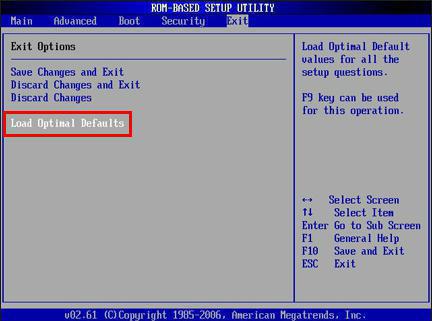 BIOS цілком може стати причиною, чому комп'ютер не бачить жорсткий диск. Тому його установки необхідно або змінити, або скинути. Останній варіант є найпростішим. Для цього перезавантажуємо комп'ютер, входимо в систему BIOS (зазвичай потрібно натискати F2 або Del при перезавантаженні) і шукаємо пункт меню "Load Optimized Defaults". Також це може бути рядок "Load Optimal Defaults". Вибираємо даний пункт, тиснемо Enter, система у нас запитує підтвердження, погоджуємося. Тепер тиснемо F10 (зберегтися і вийти), підтверджуємо дію, комп'ютер перезавантажується. Потім система зможе побачити жорсткий диск, після чого вона завантажиться.
BIOS цілком може стати причиною, чому комп'ютер не бачить жорсткий диск. Тому його установки необхідно або змінити, або скинути. Останній варіант є найпростішим. Для цього перезавантажуємо комп'ютер, входимо в систему BIOS (зазвичай потрібно натискати F2 або Del при перезавантаженні) і шукаємо пункт меню "Load Optimized Defaults". Також це може бути рядок "Load Optimal Defaults". Вибираємо даний пункт, тиснемо Enter, система у нас запитує підтвердження, погоджуємося. Тепер тиснемо F10 (зберегтися і вийти), підтверджуємо дію, комп'ютер перезавантажується. Потім система зможе побачити жорсткий диск, після чого вона завантажиться.
У ряді випадків це допомагає вирішити проблему, але не завжди. Це рішення працює тоді, коли в системі вже є інший пристрій (наприклад, DVD-привід), якому відведена буква D, використовувана для позначення основного розділу диска за замовчуванням.
 Якщо це не допоможе, то необхідно виконати зміну букви диска. Вище описаний спосіб, як це зробити. Також варто враховувати, що новий диск не відформатовано. Це доведеться зробити самостійно. Форматувати потрібно в системі FAT32 або NTFS в тому ж розділі "Керування дисками". Будьте уважні, так як при форматування всі дані з диска видаляються назавжди. Відсутність драйверів – ще одна причина, чому комп'ютер не бачить жорсткий диск. Що робити в цьому випадку? Так просто потрібно встановити драйвера. Можливо, в комплекті до зовнішнього жорсткого йшов диск з утилітами – їх потрібно встановити. Якщо диска немає, то потрібні "дрова" можна знайти в Мережі, завантажити і встановити. І хоча в 90% випадків Windows автоматично підключає зовнішні жорсткі диски (драйвера вже є в системі), іноді трапляється, що додатка потрібно качати самостійно.
Якщо це не допоможе, то необхідно виконати зміну букви диска. Вище описаний спосіб, як це зробити. Також варто враховувати, що новий диск не відформатовано. Це доведеться зробити самостійно. Форматувати потрібно в системі FAT32 або NTFS в тому ж розділі "Керування дисками". Будьте уважні, так як при форматування всі дані з диска видаляються назавжди. Відсутність драйверів – ще одна причина, чому комп'ютер не бачить жорсткий диск. Що робити в цьому випадку? Так просто потрібно встановити драйвера. Можливо, в комплекті до зовнішнього жорсткого йшов диск з утилітами – їх потрібно встановити. Якщо диска немає, то потрібні "дрова" можна знайти в Мережі, завантажити і встановити. І хоча в 90% випадків Windows автоматично підключає зовнішні жорсткі диски (драйвера вже є в системі), іноді трапляється, що додатка потрібно качати самостійно.
Проблема в інтерфейсі підключення або харчуванні
Для початку необхідно перевірити, чи є диск робочим. Для цього його необхідно під'єднати до іншого комп'ютера. Зробити це нескладно: досить зняти 4 (або навіть 2) шурупа, витягнути шлейф харчування і SATA-кабель і під'єднати до іншого комп'ютера. Якщо той побачить диск, то це явно буде вказувати на проблему з комп'ютером, звідки накопичувач був знятий.Чому комп'ютер не бачить жорсткий диск, якщо інша система змогла його побачити? Причин може бути декілька: Неробочий шлейф, який йде від блоку живлення і входить до жорсткий диск. Можна спробувати використовувати інший шлейф, який призначається для DVD-приводу. І хоча здебільшого це один і той же кабель, роз'єм живлення підходять. Непрацюючий SATA-кабель чи гніздо на материнській платі. Необхідно спробувати замінити і кабель, і гніздо, куди був підключений накопичувач. Як варіант, SATA-кабель можна взяти з іншого комп'ютера. Недостатньо харчування. Якщо блок живлення має невисоку потужність, то жорсткому диску може банально не вистачатиме харчування. В результаті він просто не зможе включитися, і цілком зрозуміло, що система його не зможе побачити. У цьому випадку на комп'ютері доречно замінити блок живлення на більш потужний. Заміна накопичувача не призведе до вирішення питання, так як у всіх моделей енергоспоживання приблизно однакове. Є невелика ймовірність, що після проведення цих маніпуляцій жорсткий диск запрацює. Це найбільш елементарні операції, які може зробити користувач для вирішення цієї проблеми. Якщо нічого не допомогло і як і раніше невідомо, чому комп'ютер не бачить жорсткий диск, то потрібно шукати причину глибше.
Налаштування BIOS
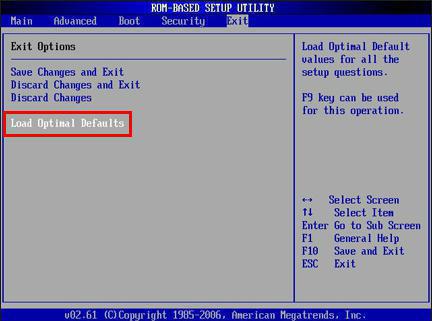
Немає підтримки інтерфейсу
Якщо комп'ютер не бачить жорсткий диск, причиною може стати інтерфейс SATA, з яким старі операційні системи працювати не можуть. Втім, є думка, що вирішується ця проблема завантаженням драйверів для SATA або установкою дистрибутива Windows, якому потрібні драйвера є встановленими. Однак найпростіший варіант – встановити більш свіжу операційну систему (Windows 7 наприклад), де потрібні драйвера є за замовчуванням. До речі, відсутність драйверів в системі можливе у разі використання піратських копій програмного забезпечення у вигляді різних збірок від невідомих користувачів.Конфлікт пристроїв
Якщо до комп'ютера в різні інтерфейси SATA підключено відразу кілька жорстких дисків від різних виробників, то може мати місце конфлікт пристроїв. Перевірити, чи так це насправді, досить легко. Для цього необхідно по черзі відключити кожен накопичувач і подивитися, як реагує на це система. Може виявитися, що після відключення першого диску операційна система вільно визначить другий накопичувач, а при відключенні другого вона побачить перший без будь-яких проблем. В даному випадку причина, чому комп'ютер не бачить новий жорсткий диск, буде очевидною – конфлікт пристроїв. Якщо новий диск, то його бажано замінити на інший – від того ж виробника, що й основний.Неполадки в операційній системі
У деяких випадках незрозуміло, чому комп'ютер не бачить жорсткий диск, Windows при цьому завантажується, та і в BIOS інформація про ньому відображається. У даному випадку має місце проблема в роботі операційної системи. Можна спробувати вирішити дану проблему засобами самої Windows. Для цього відкриваємо "Панель управління" і переходимо до розділу "Адміністрування". Там є пункт "Керування комп'ютером". Вибираємо його і бачимо в дереві зліва "Керування дисками". Тиснемо на нього правою кнопкою, викликається контекстне меню, натискаємо "Змінити букву диска або шлях". Відкривається нове вікно, в якому ми можемо змінити букву диска. Вказуємо нову букву, тиснемо "ОК", перезавантажуємо комп'ютер.У ряді випадків це допомагає вирішити проблему, але не завжди. Це рішення працює тоді, коли в системі вже є інший пристрій (наприклад, DVD-привід), якому відведена буква D, використовувана для позначення основного розділу диска за замовчуванням.
Коли диск не включений системою
При підключенні додаткового жорсткого диска система може давати збій і не готувати його. Однак зробити це можна і вручну. Для цього переходимо в той же розділ "Керування дисками". Там будуть відображатися всі диски, підключені до комп'ютера – робочі чи ні. Якщо навпаки додаткового диска буде рядок "Немає даних", то це означає, що він не ініціалізований. Тиснемо по ньому правою кнопкою мишки і вибираємо пункт "Ініціалізувати". Також навпроти диска може бути написано "Не розподілена". Тиснемо на нього правою кнопкою миші, вибираємо варіант "Створити простий том" і слідуємо вказівкам системи. Якщо зазначена система диска RAW, то це означає, що необхідно відформатувати накопичувач у файловій системі NTFS або FAT32. Тиснемо на нього правою кнопкою мишки і вибираємо пункт "Форматувати". При цьому вся інформація з накопичувача буде видалено.Якщо комп'ютер не бачить зовнішній жорсткий диск
Зазначимо, що зовнішній диск являє собою більш сучасний аналог флешки. Він підключається через інтерфейс USB. Отже, якщо комп'ютер не бачить зовнішній жорсткий диск, то в першу чергу потрібно спробувати підключити його до іншого USB-порту.
На закінчення
Це основні причини, чому комп'ютер не бачить жорсткий диск. Що робити в цих випадках, ви тепер знаєте, однак якщо нічого не виходить, і система не може розпізнати наявність накопичувача, то не можна виключати апаратну поломку пристрою. Її можна визначити абсолютно точно, підключивши диск до іншого комп'ютера. І якщо навіть інша система не змогла його впізнати, то він явно поламаний. Втім, якщо він новий, то його обов'язково замінять по гарантії. А що стосується старих дисків, яким більше 5 років, то за них переживати не варто, так як вони не мають найбільший термін. Накопичувачі являють собою вкрай чутливі пристрої, всередині них знаходяться рухомі частини. А якщо мова йде про SSD-накопичувачах, то ці і мають обмежений термін служби, так як комірки пам'яті при запису і стирання інформації зникають. Загалом, тепер ви розумієте, чому комп'ютер не бачить жорсткий диск і як виправити таку проблему. Зазначимо, що це поширене явище, яке в більшості випадків вирішується програмним методом.Цікаво по темі

Ініціалізація диска: покрокова інструкція
На жаль, далеко не кожен користувач при купівлі нового жорсткого диска уявляє собі, що після установки його в системний блок працювати з вінчестером

Як форматувати комп'ютер правильно?
Без сумнівів, сучасні користувачі комп'ютерів набагато більш просунуті в плані технологій, ніж десяток років тому. Багато вже стало звичним. Люди

Як поміняти жорсткий диск на ноутбуці: практичне керівництво
Багато власників ноутбуків стикаються з проблемою, коли операційна система перестає завантажуватися або зависає намертво. Просунуті користувачі